Bine ai venit la primul tău pas în lumea ZBrush! În acest tutorial îți voi arăta structurile de meniu ale ZBrush, astfel încât să te poți orienta rapid și să poți implementa eficient proiectele tale creative. ZBrush este o unealtă puternică pentru modelare 3D și sculptură digitală, dar interfața utilizatorului poate părea puțin confuză la prima vedere. Prin urmare, îți voi prezenta principalele funcții și vederi, pentru ca tu să poți începe prima ta lucrare în ZBrush fără probleme.
Concluzii cheie
ZBrush oferă o structură de meniu unică, care se diferențiază de majoritatea programelor software comune. Sistemul este organizat alfabetic și are zone speciale precum Lightbox și diferite submeniuri. Vei învăța cum să utilizezi și să personalizezi eficient aceste elemente pentru a-ți optimiza fluxul de lucru.
Ghid pas cu pas
În primul rând, este important să deschizi ZBrush. La prima pornire, vei vedea o vizualizare standard. Aici este captura ta de ecran pentru acest pas inițial.
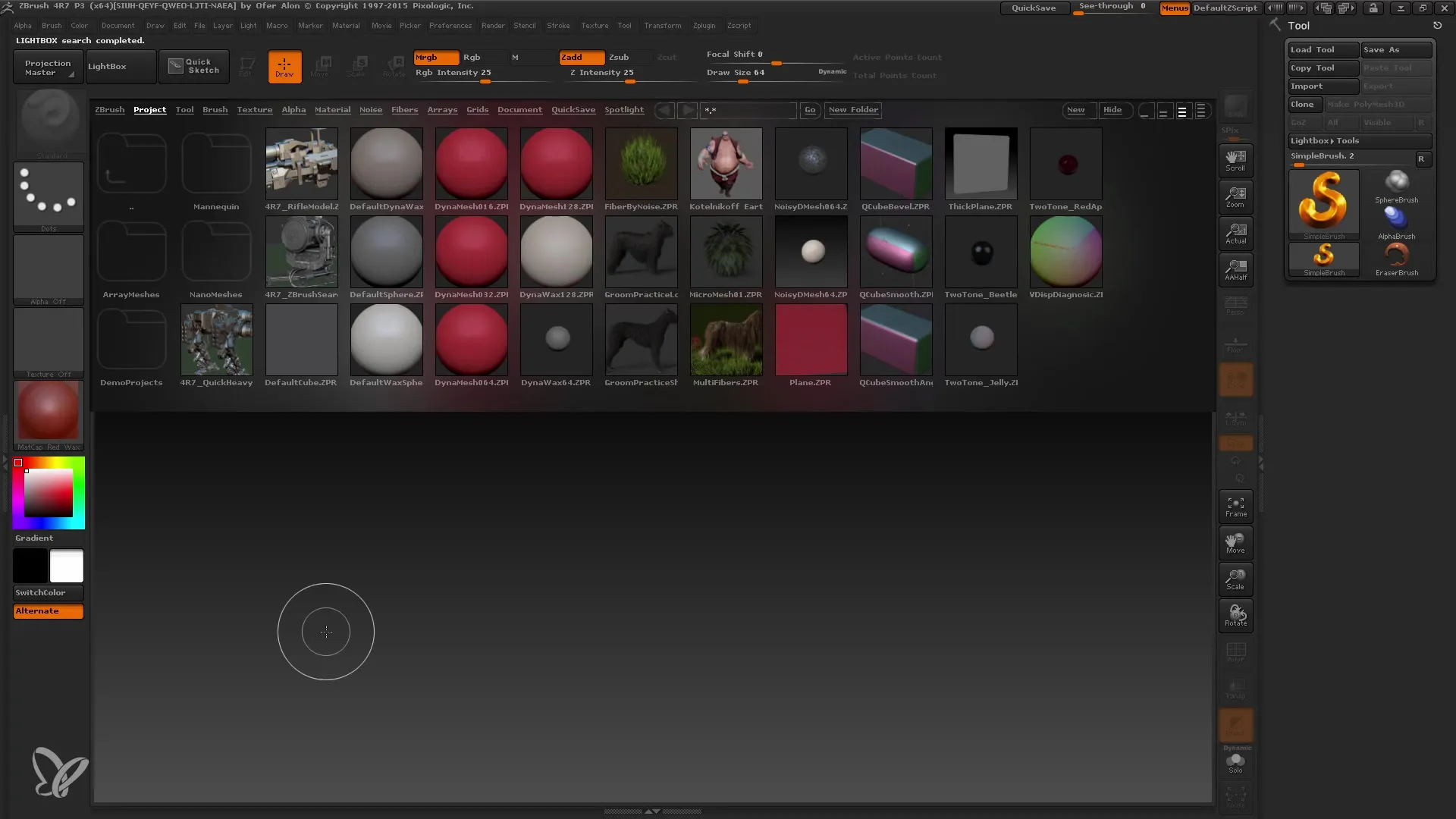
Acum vei vedea bara de meniu de sus și o zonă mare în centru, care reprezintă Lightbox-ul. Dedesubt este suprafața de lucru. Aici vei avea o primă impresie despre interfața utilizatorului. Această vizualizare standard îți va fi afișată și la pornirile viitoare. Vei observa rapid că interfața utilizatorului poate fi personalizată, dar pentru început ne vom concentra pe versiunea standard.
Se pune un accent pe faptul că majoritatea denumirilor din ZBrush sunt în limba engleză. Din păcate, nu există o versiune în limba germană pentru ZBrush, ceea ce poate reprezenta o provocare la început. Cu toate acestea, multe termeni precum "Subtool" sau "Alphas" sunt specifice pentru software și are sens să te obișnuiești cu termenii în limba engleză, deoarece aceștia sunt utilizați și în tutoriale. Deci, vom folosi denumirile în engleză în această instruire.
Un punct special pe care ar trebui să-l iei în considerare este aranjarea meniurilor. Structura de meniu în ZBrush este organizată alfabetic, ceea ce poate fi puțin neobișnuit pentru mulți. vei găsi zona de materiale, pensulele și alte intrări importante de meniu în această ordine alfabetică. Acest lucru poate avea atât avantaje, cât și dezavantaje pentru munca ta viitoare.
Lightbox-ul este un element central în ZBrush. Va fi întotdeauna afișat la pornire și îți oferă o selecție rapidă pentru diferite proiecte, instrumente și pensule. Poți închide sau deschide Lightbox-ul folosind tasta săgeată de pe tastatură. Acest lucru îți va permite să-l activezi și să-l dezactivezi rapid pentru a lucra mai eficient.
Dacă dorești să încarci un proiect nou, poți face acest lucru direct prin Lightbox. Îți recomand să selectezi lampa introdusă cu versiunea R7. Vei observa că bara de meniu s-a schimbat prin crearea unui nou proiect. Aceste meniuri îți permit accesul la diferite instrumente și setări.
Iată un alt punct important: Meniurile din ZBrush sunt foarte încâlcite. Dacă, de exemplu, deschizi meniul de instrumente, vei observa că există multe submeniuri precum "Subtools" sau "Geometry". Acest lucru înseamnă că trebuie să accesezi diferite niveluri de navigare pentru a găsi anumite funcții. Este important să știi cum să navighezi între aceste submeniuri.

Un alt sfat: În ZBrush poți naviga în sus și în jos cu tastele săgeată pentru a derula prin submeniuri. Din păcate, nu există o funcție de derulare cu mouse-ul, ceea ce poate fi neobișnuit la început. Cu toate acestea, structura meniurilor îți permite să găsești tot ce ai nevoie. Poți deschide și închide submeniuri. Necesită puțină practică, dar te vei obișnui în timp.

Dacă dorești să ai mai multe meniuri deschise simultan, poți să le ajustezi și să le aranjezi. În ZBrush ai posibilitatea să aliniezi meniurile pe marginea ecranului. Pur și simplu apeși săgeata cu cercul pentru a fixa și plasa meniurile acolo unde ai nevoie cel mai mult. Acest lucru asigură mai mult spațiu de lucru și îți permite să-ți organizezi mai bine funcțiile folosite frecvent.

O funcționalitate interesantă este că poți minimiza meniurile în loc să le închizi complet. Astfel, ele rămân disponibile în fundal și le poți accesa rapid din nou când ai nevoie. Acest lucru este deosebit de util atunci când lucrezi cu diverse materiale și instrumente și vrei să rămâi organizat.

In cele din urmă, ZBrush oferă o interfață flexibilă care poate fi ușor adaptată nevoilor tale. Poți adăuga sau elimina meniuri oricând, în funcție de stilul tău de lucru. Acest lucru îți permite să creezi un mediu de lucru care funcționează cel mai bine pentru tine.
Rezumat
ZBrush oferă o interfață unică și personalizabilă care îți permite să folosești în mod eficient instrumentele și funcțiile tale. Pe parcurs, am discutat despre structura meniurilor și zonele importante precum Lightbox-ul, care te vor ajuta în munca ta. În timp, te vei putea descurca în acest mediu structurat și îți vei putea personaliza propriul flux de lucru.
Întrebări frecvente
Cum deschid Lightbox-ul?Apasă tasta "," de pe tastatură pentru a deschide sau închide Lightbox-ul.
Pot să personalizez structura de meniuri din ZBrush?Da, poți aranja, minimiza și personaliza meniurile pentru a-ți optimiza fluxul de lucru personal.
Există o versiune în limba germană a ZBrush-ului?Din păcate, în prezent nu există o versiune în limba germană a ZBrush-ului.
Cum navighez prin submeniurile din ZBrush?Poți naviga prin submeniuri folosind tastele săgeți sus și jos.
Cum pot avea mai multe meniuri deschise simultan?Poți personaliza și aranja meniurile apăsând săgeata cu cerc.


